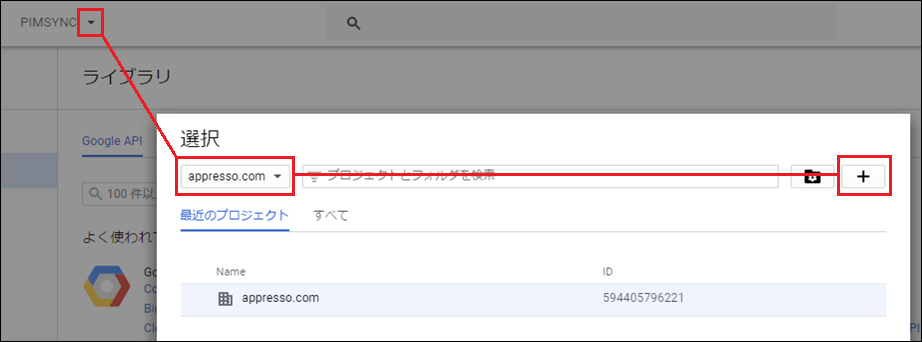
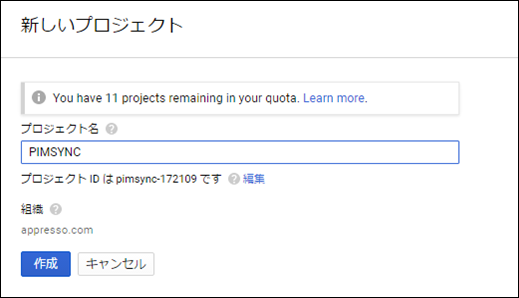
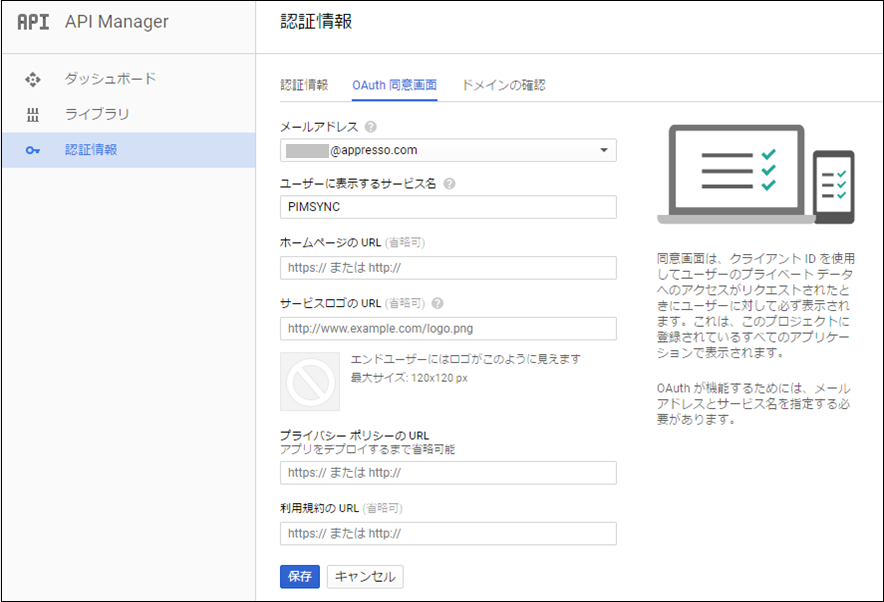
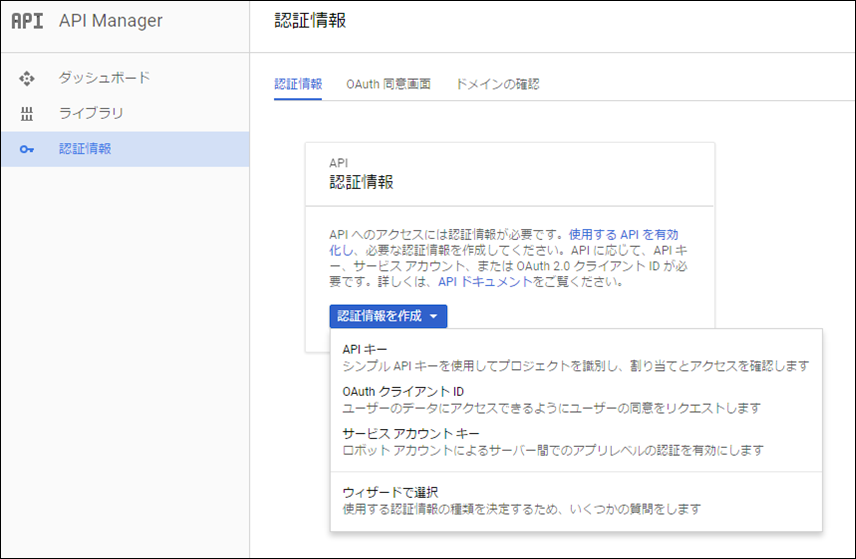
| プロパティ名 | 値 |
|---|---|
| アプリケーションの種類 | ウェブアプリケーション |
| 承認済みのJAVASCRIPT生成元 | http://<PIMSYNCサーバーのホスト名(ドメイン名を含めたFQDN(Fully Qualified Domain Name)の形式)>:<PIMSYNCのポート番号> |
| 承認済みのリダイレクトURI | http://<PIMSYNCサーバーのホスト名(ドメイン名を含めたFQDN(Fully Qualified Domain Name)の形式)>:<PIMSYNCのポート番号>/server-getoauthtokens.do |
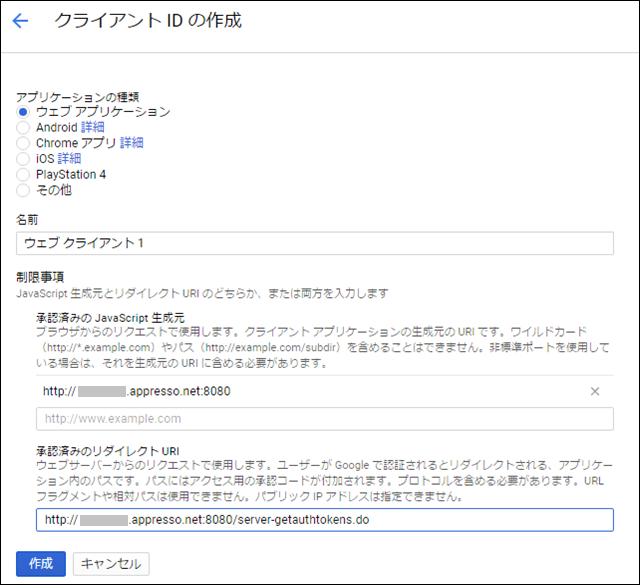
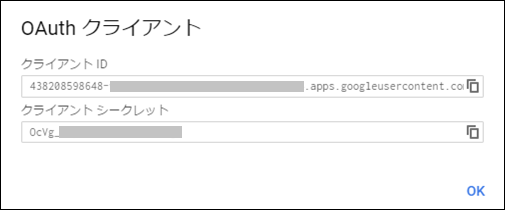
 2017年6月30日 時点の情報を元に作成しています。
2017年6月30日 時点の情報を元に作成しています。
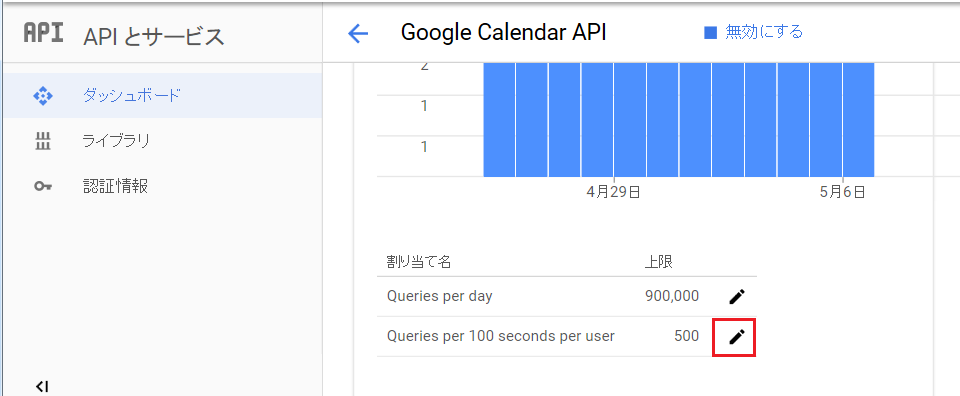
 100秒あたりのコール数の制限を超えた場合、「com.google.api.client.googleapis.json.GoogleJsonResponseException: 403 Forbidden」エラーが発生します。このエラーが発生する場合、[ユーザーごとの制限]をさらに増やしてください。
100秒あたりのコール数の制限を超えた場合、「com.google.api.client.googleapis.json.GoogleJsonResponseException: 403 Forbidden」エラーが発生します。このエラーが発生する場合、[ユーザーごとの制限]をさらに増やしてください。